Proteggere e gestire Surface Hub con SEMM
Puoi usare microsoft surface enterprise management mode (SEMM) per gestire le impostazioni UEFI in uno o più dispositivi Surface Hub. Usare Microsoft Surface UEFI Configurator per controllare i componenti seguenti:
- Audio di bordo
- LAN cablata
- Bluetooth
- Wi-Fi
- Sensore di presenza
Usare Microsoft Surface UEFI Configurator per attivare o disattivare le impostazioni UEFI seguenti:
Sicurezza
- SMT (multithreading simultaneo)
Avvio
- Avvio di IPv6 per PXE
- Avvio alternativo
- Blocco ordine di avvio
- Avvio da USB
Pagina iniziale UEFI
- Dispositivi
- Avvio
- Data/ora
Suggerimento
Per altre informazioni sulle implicazioni per la sicurezza della configurazione delle impostazioni SEMM, vedere Gestire le impostazioni UEFI con SEMM
Creare un'immagine di configurazione UEFI
A differenza di altri dispositivi Surface, non è possibile usare un file MSI o un'immagine Win PE per applicare queste impostazioni in Surface Hub. È invece necessario creare un'immagine USB da caricare nel dispositivo. Per creare un'immagine di configurazione UEFI di Surface Hub, scaricare e installare la versione più recente di Microsoft Surface UEFI Configurator da Surface Tools for IT.
Per configurare UEFI in Surface Hub
Aprire UEFI Configurator e selezionare Avvia.
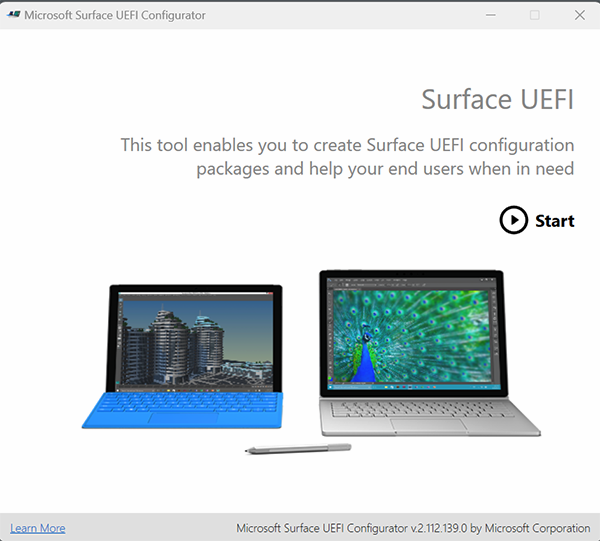
Selezionare DFI pacchetto> di configurazione.

Aggiungere il certificato PFE (Personal Information Exchange) dell'organizzazione.
Nota
Questo articolo presuppone che si ottengano certificati da un provider di terze parti o si abbia già esperienza nei servizi certificati PKI e si sappia come crearne uno personalizzato. Per altre informazioni, vedere la documentazione relativa all'architettura dei servizi certificati .
Immettere la password della chiave privata del certificato.
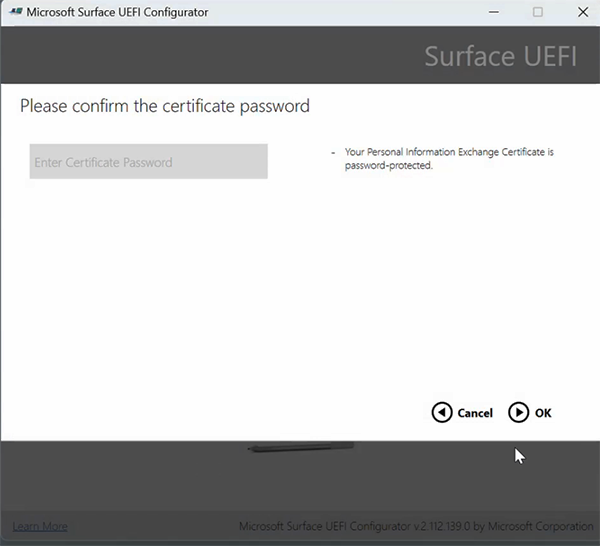
Dopo aver importato la chiave privata, è possibile impostare una password UEFI, una procedura consigliata per la sicurezza.
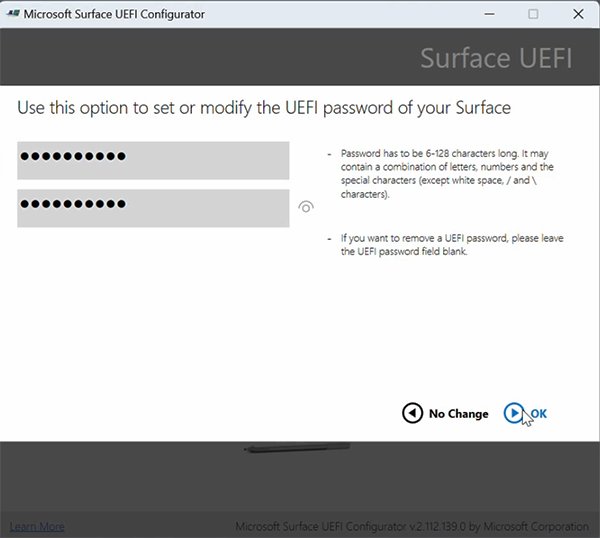
Scegliere Surface Hub 2S o Surface Hub 3 come destinazione per il pacchetto di configurazione UEFI.
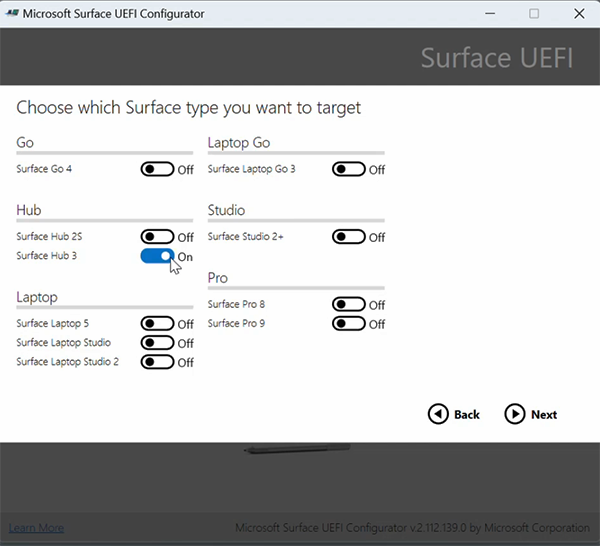
Scegliere i componenti da attivare o disattivare e selezionare Avanti.
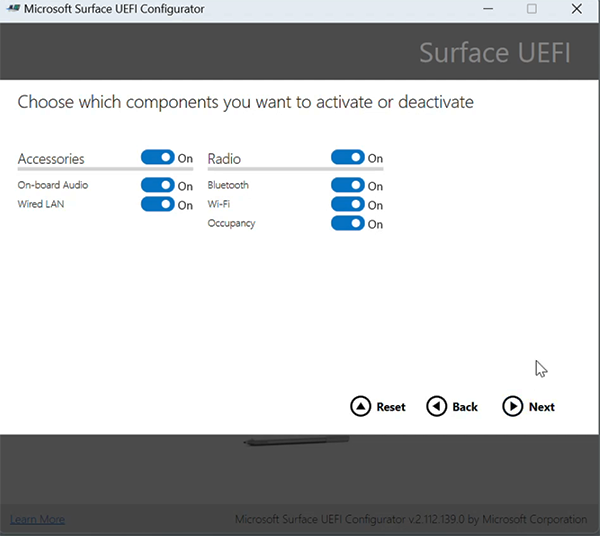
Scegliere le impostazioni avanzate da configurare e selezionare Avanti.

Connettere un'unità USB e selezionare Compila per esportare il file.
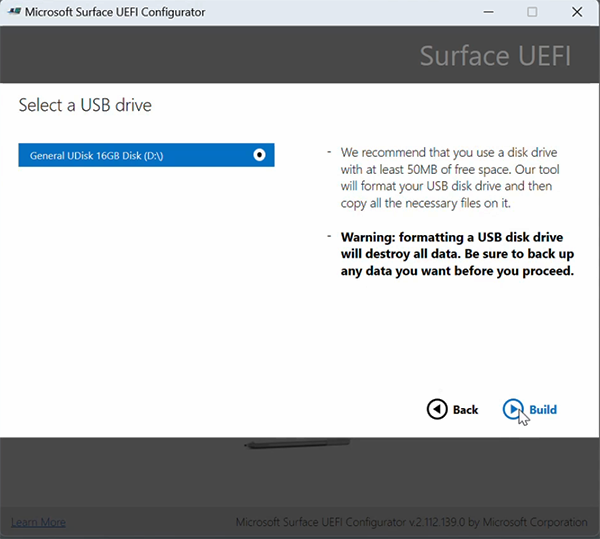
Al termine della creazione del pacchetto, configuratore visualizza gli ultimi due caratteri dell'identificazione personale del certificato. Questi caratteri sono necessari quando si importa la configurazione in Surface Hub 3.
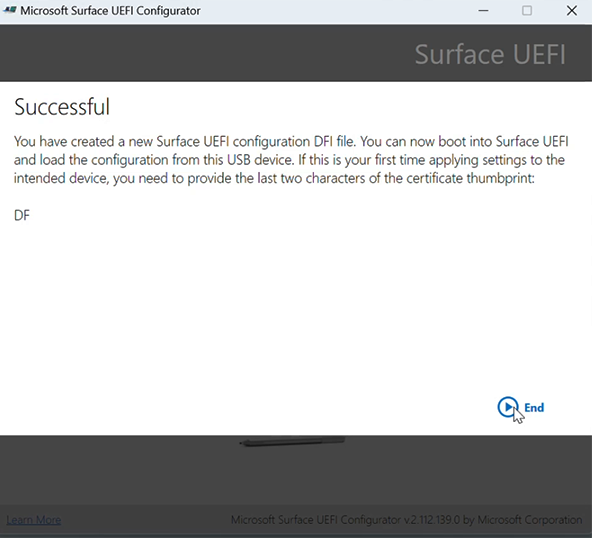
Applicare il pacchetto SEMM a Surface Hub 2S o Surface Hub 3
Per applicare il pacchetto e registrare un Surface Hub in SEMM, inserire l'unità USB nella porta USB-A e avviare direttamente nel menu UEFI.
- Disattivare Surface Hub. Premere e tenere premuto il pulsante Volume su e premere il pulsante di alimentazione . Tenere premuto il pulsante Volume su fino a quando non viene visualizzato il menu UEFI.
Scopri di più
Commenti e suggerimenti
Presto disponibile: Nel corso del 2024 verranno gradualmente disattivati i problemi di GitHub come meccanismo di feedback per il contenuto e ciò verrà sostituito con un nuovo sistema di feedback. Per altre informazioni, vedere https://aka.ms/ContentUserFeedback.
Invia e visualizza il feedback per